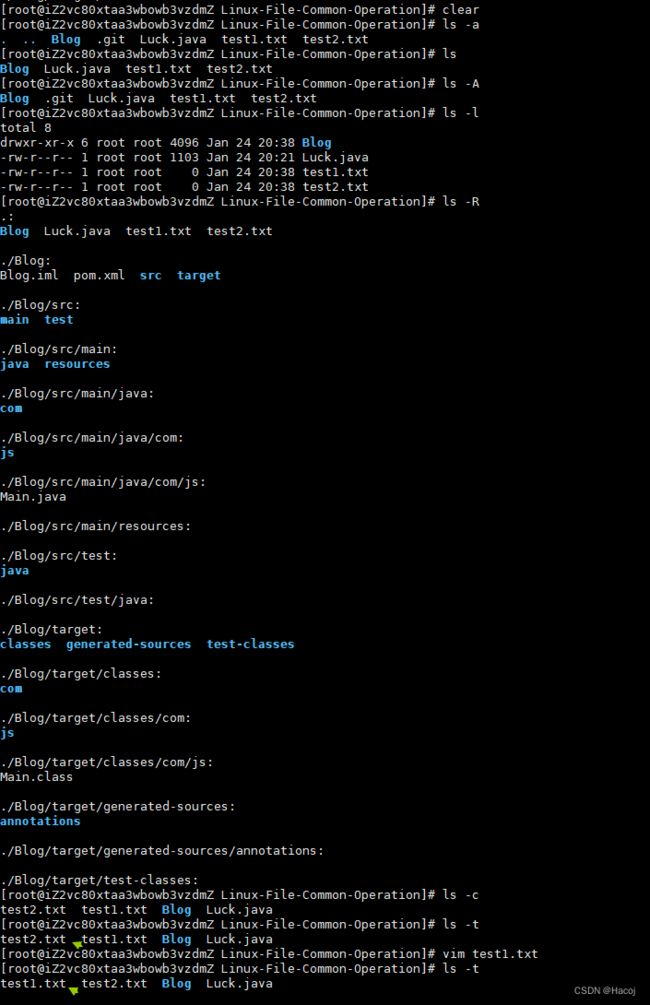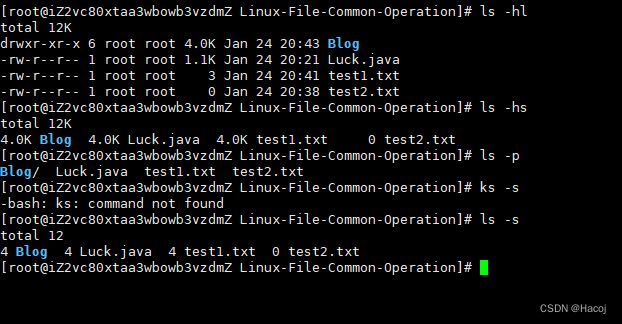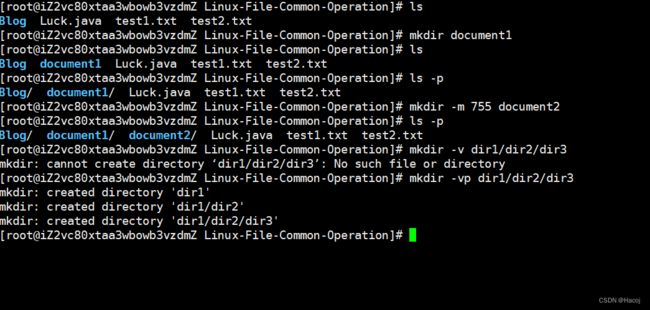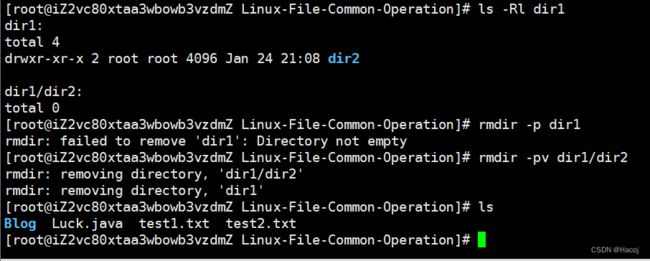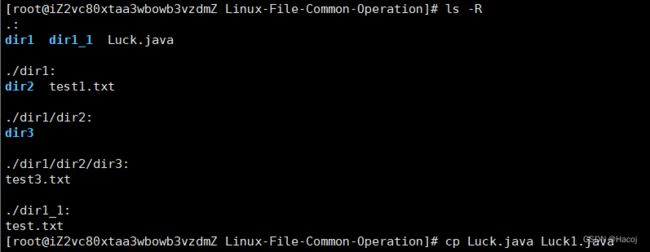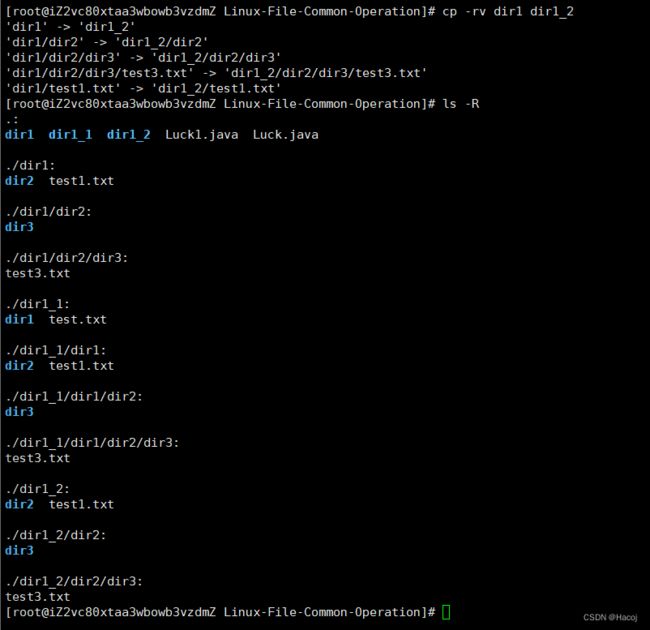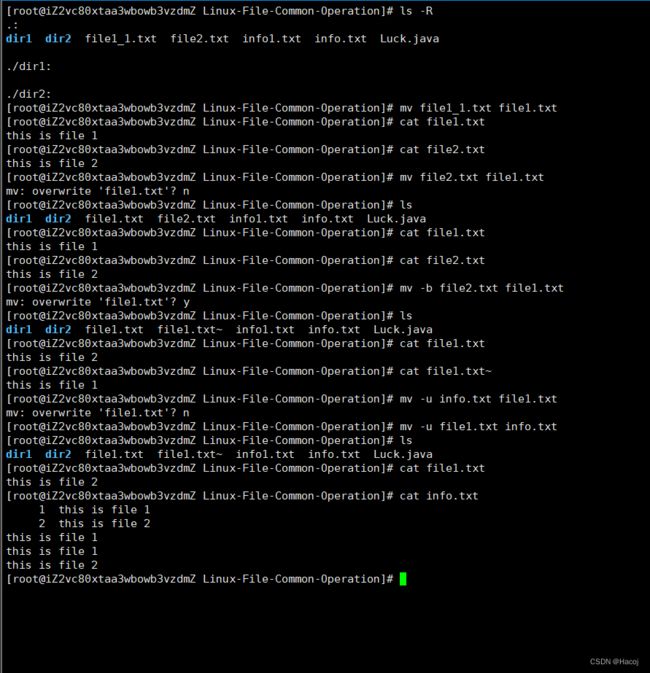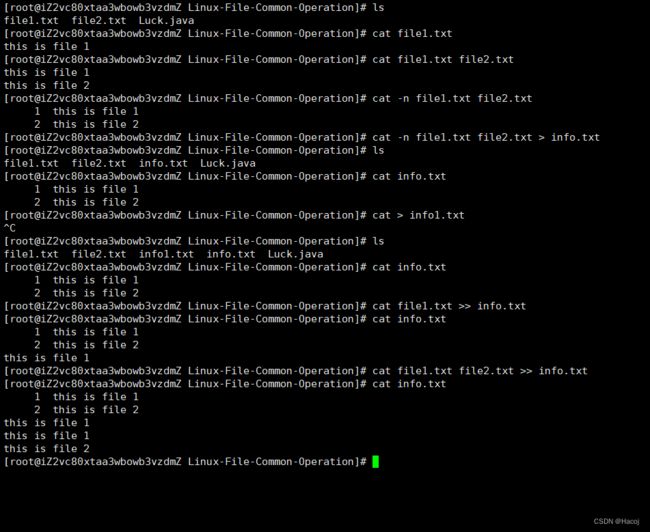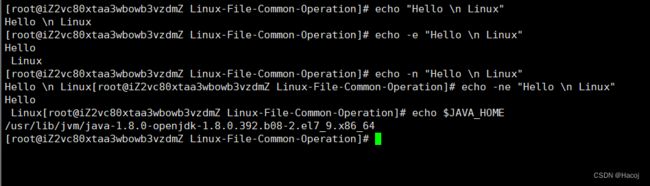Linux文件常用操作(几乎覆盖所有日常使用)
[]中是可选输入项,如有错误或有补充,请在评论区留下您的高见,同时文中给出大部分的示例,即是您暂时无法在Linux中查看,您也可以知道各种操作的功能以及输出
如果觉得本文写的不错,不妨点个赞,收藏一下,助力博主产生质量更高的作品
pwd [选项] 显示当前目录路径
显示当前工作目录的绝对路径
选项:
-L
表示打印逻辑上的工作目录。当目录中存在符号链接时,会显示链接本身的路径,而不是链接所指向的实际路径。这是pwd命令的默认行为。
-P
表示打印物理上的工作目录。当目录中存在符号链接时,会显示链接所指向的实际路径,而不是链接本身的路径。
ls [选项] [目录或者文件] 显示指定目录内容信息
显示指定目录的内容信息,没有指定目录默认是本目录
选项
-a
显示所有文件,目录,以及隐藏目录(“.” 文件,“.”目录)
-A
列出当前目录下的除“..”之外的所有文件和目录
-l
列表方式显示信息,包括文件的权限、所有者、所属组、大小、修改时间等
-R
递归展示目录以及子目录
-t
按修改时间排序输出 (推荐与 -l 一起使用,可以看到具体时间 -tl )
-h
以人类可读的格式显示文件大小(例如 KB、MB, 推荐与 -l或者 -s 一起使用,可以看到具体大小 -hl / -sh )
-p
在每个文件名后添加一个字符以指示文件类型。例如,“*”表示可执行文件,“/”表示目录,“@”表示符号链接等
-s
显示每个文件分配的块数,通常用于查看文件占用的磁盘空间
ls结果解析
7列,分别代表:
文件类型和权限:这一列显示了文件的类型和权限信息。文件类型可能是普通文件、目录、符号链接等。每个字符都表示不同的权限,其中r表示可读,w表示可写,x表示可执行。
链接数:这一列显示了文件的硬链接数。对于目录,这一列显示了目录下的子目录数。如果是普通文件,这一列显示为-。
所有者:这一列显示了文件的所有者用户名。
组:这一列显示了文件所属的用户组名称。
大小:这一列显示了文件的大小,以字节为单位。对于目录,这一列显示为-,因为目录的大小表示其包含的文件和子目录的总大小。
时间戳:这一列显示了文件的最后修改时间或最后访问时间。具体显示的日期和时间取决于系统的配置和语言环境。
文件名:这一列显示了文件的名称。
cd [指定目录] 跳转
跳转指定目录
选项
cd ~
跳转到自己的家目录
cd -
跳转到上一次工作目录 (只记忆上 一 次)
mkdir [选项] [要创建的目录名] 创建目录
在本目录下创建要创建的目录
选项
-p
创建多级目录
-v
显示创建的详细信息
-m
设置新目录的权限模式,可以使用八进制数或符号模式来表示权限
rmdir [选项] [要删除的目录] 删除目录
删除要删除的目录
目录需要是空目录
非空需要 rm -rf [要删除的目录]
选项
-p
递归删除目录,当子目录被删除后使其父目录也成为空目录时,一并删除,这个指定的目录应当是最底层的目录,可看示例
-v
显示删除目录的详细信息,包括每个删除的目录名称
--ignore-fail-on-non-empty
忽略非空目录的错误信息,只删除空目录。这个选项在某些版本的rmdir命令中可能不可用
touch [要创建的文件名] 创建文件
创建文件
这个可以指定文件的日期时间,但是使用不多
cp [选项] [源文件] [目标文件] 复制
复制文件
选项
-r
复制整个文件夹
-v
显示复制过程中的详细信息,包括复制的文件名和进度等
-u
只在源文件比目标文件更新或目标文件不存在时复制文件
-d
当复制符号链接时,保留链接指向的原始文件,而不是复制链接本身
-p
保留源文件的属性,包括文件权限、所有者和时间戳等
-a
保留链接、文件属性,并递归地复制目录,等效于-dpR选项的组合
rm [选项] [要删除的文件] 删除文件
删除要删除的文件
选项
-r
删除整个文件夹及其子目录,这样会询问是否删除
-f
强制删除,没有提示
-v
显示详细信息
mv [选项] [源文件] [新文件] 移动
移动文件,也可以重命名文件或目录:如果目标是一个文件而不是目录,则mv命令将源文件或目录重命名为给定的目标文件名,在这种情况下,源文件只能有一个
选项
-f
强制移动或重命名,即使目标文件已经存在也不进行提示,直接覆盖
-b
在覆盖文件之前先行备份,创建一个备份文件
-u
只有当源文件比目标文件新,或者目标文件不存在时,才执行移动或重命名操作
cat [选项] [文件1 文件2...] 显示,合并,创建文件
显示文件
cat 文件
选项
-n
查看时显示行号
cat 文件1 文件2 ...
查看多个文件
cat 文件1 [文件2...] > 目标文件
把多个文件的内容复制到目标文件中
cat > 新文件
创建一个新文件
cat 文件1 [文件2 ...] >> 目标文件
在目标问价后添加文件1 [文件2 ...]内容
less [文件名] 查看文件
查看文件
less [要查看的文件]
操作
空格\pagedown 向下翻一页
pageup 向上翻一页
/[要搜索的字符] n:向下查找,N:向上查找
?[要搜索的字符] n:向下查找,N:向上查找
q 退出
类似简易版的vim
echo [选项] [内容] 输出内容
输出内容到终端,重要的情况是查看环境变量
echo [选项] [输出内容]
选项
-n
不输出行尾的换行符。默认情况下,echo命令会在输出字符串后自动添加一个换行符,使用-n选项可以取消这个行为
-e
启用转义字符的解释,默认情况下,echo命令不会解释转义字符,而是将其原样输出,使用-e选项后,echo命令会解释转义字符,例如\n表示换行,\t表示制表符等
head [文件名] 显示文件开头
显示文件开头10行(默认)
head [选项] [文件名]
选项可以不写,默认10行
-n [行数] 指定显示几行
tail [文件名] 显示文件尾部
显示文件尾部10行(默认)
与head相似
>和>>
> 输出重定向
>> 追加
ls -l>文件 列表的内容写入文件 a.txt 中 (覆盖写)
ls -al >>文件 列表的内容追加到文件 aatxt 的末尾
cat 文件1 > 文件2 将文件1的内容覆盖到文件 2
前文的cat有此例,此处不再单独给出